اختبارات LearnDash - الشروع في العمل
نشرت: 2020-05-25بالنسبة للمعلمين ، فإن إيجاد طرق فعالة لنقل المعرفة يحتل مرتبة عالية في قائمة الأولويات (وإذا لم يكن الأمر كذلك ، فينبغي أن يكون!). بعد كل شيء ، لا يستحق التدريس القيام به إلا إذا كنت قادرًا في هذه العملية على تعليم طلابك من خلال تمرير ما تعرفه إليهم. تعد الاختبارات القصيرة طريقة رائعة للمساعدة في تثقيف الطلاب ومساعدتهم أيضًا على تعزيز معرفتهم. تقدم اختبارات LearnDash طريقة رائعة لتقديم فوائد الاختبار وهي مدمجة في نظام إدارة التعلم (LMS) الممتاز.
مع خيارات متعددة والقدرة على تقديم الاختبارات في مراحل مختلفة من الدورة التدريبية ، تعد اختبارات LearnDash أداة رائعة لتحسين معرفة طلابك بالموضوع الذي تقوم بتدريسه ولكن أيضًا لإبقائهم مستمتعين ومشاركين. ومن المرجح أن يواصل الطلاب السعداء والمشاركين والمهتمين دراستهم حتى الانتهاء ، وهو أمر مهم ، كمزود للتعليم الإلكتروني عبر الإنترنت!
فوائد الاختبارات
لقد تطرقنا بإيجاز إلى بعض فوائد الاختبارات القصيرة ... أي أنها طريقة رائعة للمساعدة في الحفاظ على مشاركة الطلاب وتعزيز المعرفة. تؤكد مقالة نُشرت في مجلة Scientific American "اكتشف الباحثون أن الاختبارات المتكررة يمكن أن تعزز التعلم" تؤكد حقًا على فوائد التعلم من الاختبارات القصيرة مع البحث الذي يُظهر أن الاختبارات المتكررة تعزز التعلم.
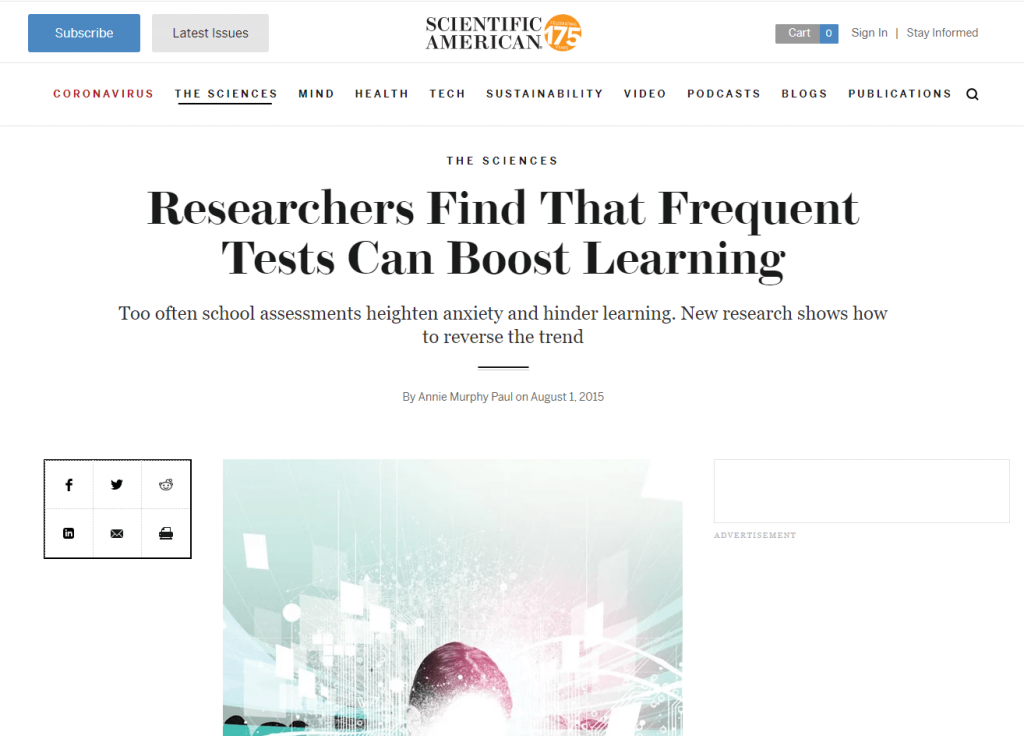
كما تمت مناقشته في المقالة (تستحق القراءة إذا كنت معلمًا) ، فإن الاختبارات التقليدية تقابل بالرهبة من قبل معظم الطلاب (صغارًا أو كبارًا!). ومع ذلك ، فإن الاختبارات التي تتم بشكل متكرر ويتم إجراؤها بروح التعلم ، بدلاً من التركيز الشامل على النتيجة النهائية هي الأكثر فعالية. بعبارة أخرى ، فإن نظام الاختبار الذي يركز على التعلم بدلاً من مجرد التقييم هو الأكثر فائدة في إنتاج الطلاب الذين يمكنهم تقديم استرجاع أفضل للحقائق بالإضافة إلى فهم أعمق وأكثر تعقيدًا للموضوع.
نظرة عامة على اختبارات LearnDash
توصف LearnDash بأنها "الاختيار رقم 1 لشركات Fortune 500 والجامعات الكبرى ومؤسسات التدريب ورجال الأعمال في جميع أنحاء العالم لإنشاء (وبيع) دوراتهم عبر الإنترنت." إذا لم تكن معتادًا على ما هو أحد أفضل المكونات الإضافية المتوفرة في WordPress LMS ، فراجع هذه المقالة "كيفية إعداد LearnDash - دليل تمهيدي سريع" للحصول على بعض المعلومات الأساسية.
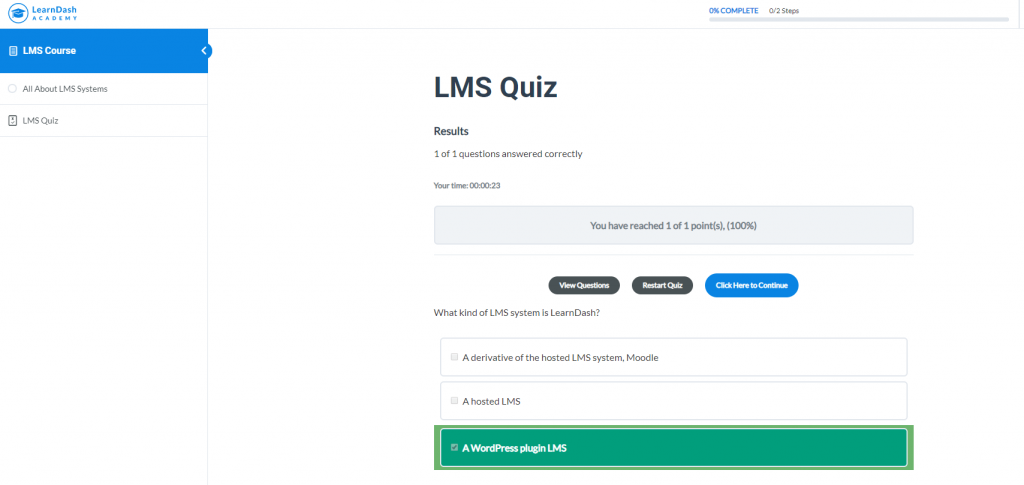
كنظام LMS متميز ، فليس من المستغرب أن تظهر الاختبارات بشكل كبير في نظام LearnDash. دعنا نلقي نظرة على بعض الميزات المتاحة لك مباشرة "خارج الصندوق".
أنواع الأسئلة
عند إنشاء اختبار ، من المهم أن تكون قادرًا على طرح الأشياء بطرق مختلفة إما بحيث يكون الاختبار مناسبًا للموضوع أو لتخصيص الاختبار بشكل أفضل ليناسب طلابك. يجعل LearnDash هذا الأمر سهلاً من خلال توفير 8 أنواع مختلفة من أنواع الأسئلة:
- أسئلة الاختيار الفردي - هذه هي أبسط أنواع أسئلة الاختبار التي يمكنك طرحها. عادة ما تكون الأنسب للأسئلة التي توجد فيها إجابة واحدة صحيحة. سيعملون أيضًا مع أسئلة من النوع صواب أو خطأ. يوفر LearnDash للطالب زري اختيار للاختيار من بينها "صحيح" أو "غير صحيح". ستحتاج إلى صياغة سؤالك حتى تكون هذه الردود منطقية.
- أسئلة الاختيار من متعدد - أسئلة الاختيار من متعدد هي أداة اختبار رائعة تساعد في الحفاظ على تفكير الطلاب. من خلال تقديم مجموعة متنوعة من الإجابات المحتملة ، سيتعين على الطلاب التفكير مليًا ليس فقط في الإجابة الصحيحة ولكن أيضًا إذا كان من الممكن تطبيق إجابات متعددة على السؤال. من خلال تضمين الإجابة (الإجابات) الصحيحة في القائمة ، يمكنهم أيضًا المساعدة في بناء الثقة حيث يتم منح الطلاب بشكل فعال يد مساعدة صغيرة للحصول على الإجابة الصحيحة (حيث أن واحدة على الأقل من الإجابات في القائمة هي الإجابة الصحيحة). الميزة الرائعة هي القدرة على منح نقاط للإجابات الصحيحة ولكن أيضًا وسيلة لطرح نقاط للإجابات غير الصحيحة. ربما يوفر هذا حافزًا إضافيًا للطلاب لعدم تخمين إجاباتهم بشكل عشوائي!
- أسئلة الاختيار الحر - في هذا النوع من الأسئلة ، يتم إعطاء الطلاب حقل إدخال يحتاجون فيه إلى إدخال الإجابة الصحيحة. يمكنك اختيار قبول كلمة واحدة أو عدة كلمات كإجابة صحيحة. يقدم LearnDash مثالاً لسؤال "ما اللون الموجود في الشمس" واستجابة لذلك يمكنك اختيار قبول "الأبيض" أو "الأصفر" أو "البرتقالي". إذا أدخل الطالب أيًا من هذه الإجابات الثلاثة ، فسيقوم الاختبار بتحديد الإجابة على أنها صحيحة.
- فرز أسئلة الاختيار - هذه الأنواع من الأسئلة ممتعة جدًا ويمكن أن تزيد من قدرة عقل الطالب. تتيح واجهة السحب والإفلات سهلة الاستخدام للطلاب إعادة ترتيب الإجابات المحددة مسبقًا بالترتيب الصحيح. ستحدد وحدة اختبار LearnDash الإجابة على أنها صحيحة إذا كان الترتيب يطابق الترتيب الذي تم تعيينه في الواجهة الخلفية بواسطة المعلم.
- أسئلة اختيار فرز المصفوفة - قد تستغرق أسئلة المصفوفة وقتًا أطول قليلاً لإعدادها ولكنها توفر نوعًا مختلفًا ومثيرًا من أسئلة الاختبار للطلاب. التنوع هو المفتاح للمساعدة في الحفاظ على تفاعل الطلاب وتوفر أسئلة اختيار فرز المصفوفة هذا فقط. تشتمل أنواع الأسئلة هذه بشكل أساسي على "معيار" لا يمكن نقله ثم "فرز العناصر" وهي الإجابات / التصنيفات التي تتعلق بالمعيار. يتم وضع سؤال الاختبار في شبكة (أو مصفوفة) ويمكن سحب الإجابات إلى جانب المعيار الصحيح. على سبيل المثال ، في أبسط صورها ، تخيل 3 صور ، واحدة لكلب ، وواحدة لقطة وواحدة لفأر. هذه مرتبة في العمود الأيسر من المصفوفة. ثم يجب سحب "الإجابات" (كلب ، قطة ، فأر) بجانب الصورة الصحيحة.
- أسئلة ملء الفراغات - إعداد سريع وسهل ، املأ الأسئلة الفارغة افعل بالضبط ما تقوله على العلبة. اكتب جملة ، ثم احذف بعض الكلمات الرئيسية وسيحتاج الطالب بعد ذلك إلى ملء هذه الفراغات. يمكن أيضًا تحديد إجابات صحيحة متعددة للسماح بالتنوع المقبول في استجابات الطلاب.
- أسئلة التقييم (الاستبيان) - هذه أسئلة رائعة جدًا وليست النوع المعتاد من أسئلة الاختبار التي تساعد في خلط الأشياء للطلاب. يستخدم مقياس ليكرت للسماح للطلاب بتصنيف سؤال (على سبيل المثال من 1 إلى 5). يمكن استخدام هذه الأسئلة فقط كطريقة للحصول على التغذية الراجعة (على سبيل المثال ، ما مدى سهولة هذا الاختبار مع كون 5 صعبًا و 1 سهل) من خلال أسئلة أكثر ذاتية تطلب من الطالب تقييم دقة البيان.
- أسئلة مقالية (إجابة مفتوحة) - في بعض الأحيان لا تكفي أسئلة الاختبار القياسية لمساعدتك (المعلم) في تقييم تقدم الطالب. في هذه الحالات ، قد تختار أن تطلب من الطلاب كتابة مقال. تسمح الأسئلة المقالية للطلاب بإدخال نموذج إجابة مجاني في مربع نص أو ، بدلاً من ذلك ، لتحميل مستند يحتوي على إجاباتهم. وبالطبع ، على الرغم من الاسم ، ليس من الضروري تقديم مقالات طويلة - قد تكون سعيدًا ببضع جمل رداً على سؤال.
كما ترى ، هناك عدد كبير من الطرق لاختبارات طلابك ونأمل أن تكون أكثر من خيارات كافية للتأكد من أن الاختبارات القصيرة داخل LearnDash تظل جذابة ومفيدة أيضًا من الناحية التعليمية.
استخدام اختبارات LearnDash
LearnDash 3.0 هو نظام LMS سهل الاستخدام للغاية. بمجرد أن تتعرف على الأساسيات ، فإن استخدام المزيد من الميزات المتقدمة مثل الاختبارات القصيرة يكون سهلًا جدًا. دعنا نلقي نظرة سريعة على الخطوات التي ستحتاج إلى اتخاذها لإنشاء اختبارك الخاص في LearnDash.
للبدء ، سيتعين عليك أولاً إنشاء دورة تدريبية حيث توجد الاختبارات داخل الدورة التدريبية ، وليس كعنصر مستقل داخل LearnDash. نحن نغطي الخطوات الأساسية التي تحتاج إلى اتخاذها في هذه المقالة. يمكنك أيضًا الرجوع إلى مركز الدعم الممتاز لـ LearnDash للحصول على إرشادات أكثر تفصيلاً.
يمكن أن تجلس اختبارات LearnDash في منتصف الدورة التدريبية (أو في أي وقت طوال الوقت) بالإضافة إلى نهاية الدورة التدريبية. تقليديًا ، تميل العديد من الدورات التدريبية إلى وضع الاختبارات في النهاية كتقييم نهائي للطلاب. ومع ذلك ، تشير الأبحاث المذكورة في المقالة التي نشرتها Scientific American إلى أن إجراء الاختبارات بشكل متكرر خلال الدورة التدريبية من المرجح أن يكون أكثر فائدة لطلابك.

لإنشاء الدورة التدريبية الأولى ، قم بتسجيل الدخول إلى WordPress Admin ، ثم انقر فوق قائمة LearnDash على الجانب الأيسر. سترى قائمة فرعية مفتوحة تتضمن "الاختبارات" و "الأسئلة".
إضافة أسئلة إلى LearnDash
قد تكون الطريقة التي يعمل بها LearnDash غير بديهية إلى حد ما حيث يمكنك إما أ) إنشاء اختبار في نفس الوقت الذي تقوم فيه بإنشاء الأسئلة أو ب) إنشاء أسئلة تتم إضافتها لاحقًا إلى الاختبار. قد تفضل طريقة على الأخرى ولكن لأغراض هذه المقالة ، سنكتب الأسئلة أولاً قبل إضافتها لاحقًا إلى الاختبار.
للبدء ، انقر فوق "أسئلة". انقر فوق الزر الأزرق بالقرب من أعلى اليمين "إضافة جديد" وسيتم فتح صفحة سؤال فارغة جديدة.
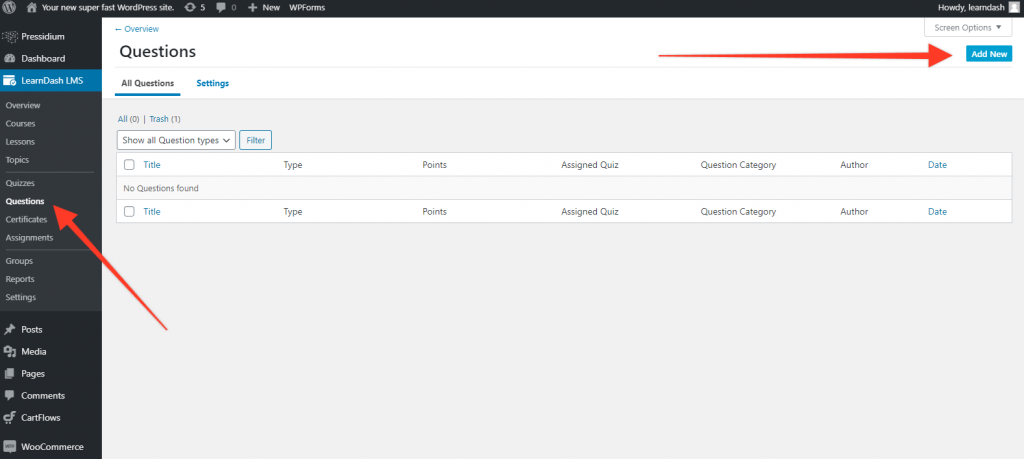
- أدخل اسم السؤال في مربع "إضافة عنوان سؤال" ثم اختر نوع السؤال (واحد من ثمانية) باستخدام قائمة زر الاختيار على الجانب الأيمن. في هذا المثال ، دعنا ننتقل إلى سؤال "الاختيار من متعدد". سترى عند تحديد نوع السؤال أن خيارات إضافة إجابات السؤال تتغير. في هذه الحالة نحصل على القدرة على إضافة إجابات متعددة. يمكن تمييز كل إجابة على أنها "صحيحة".
- أدخل السؤال الفعلي في حقل السؤال الرئيسي ثم املأ إجابات الاختيار من متعدد باستخدام الزر "إضافة إجابة جديدة" لإضافة المزيد من الخيارات.
- حدد الإجابة الصحيحة باستخدام خانة الاختيار.
- بعد ذلك ، خصص عدد النقاط التي تريد منحها للحصول على السؤال بشكل صحيح. باستخدام أسئلة الاختيار من متعدد ، يمكنك حتى تغيير عدد النقاط بناءً على الإجابة عما تم انتقاؤه.
- أخيرًا ، استمر في التمرير لأسفل في الصفحة وسترى أنه يمكنك إضافة "رسالة بالإجابة الصحيحة" و "رسالة بها إجابة غير صحيحة". بالإضافة إلى ذلك ، يمكنك تضمين نصيحة سؤال أو تلميح إذا كنت ترغب في ذلك.
- عند الانتهاء ، انقر فوق "نشر" أو "تحديث" كما تفعل مع أي صفحة WordPress أخرى.
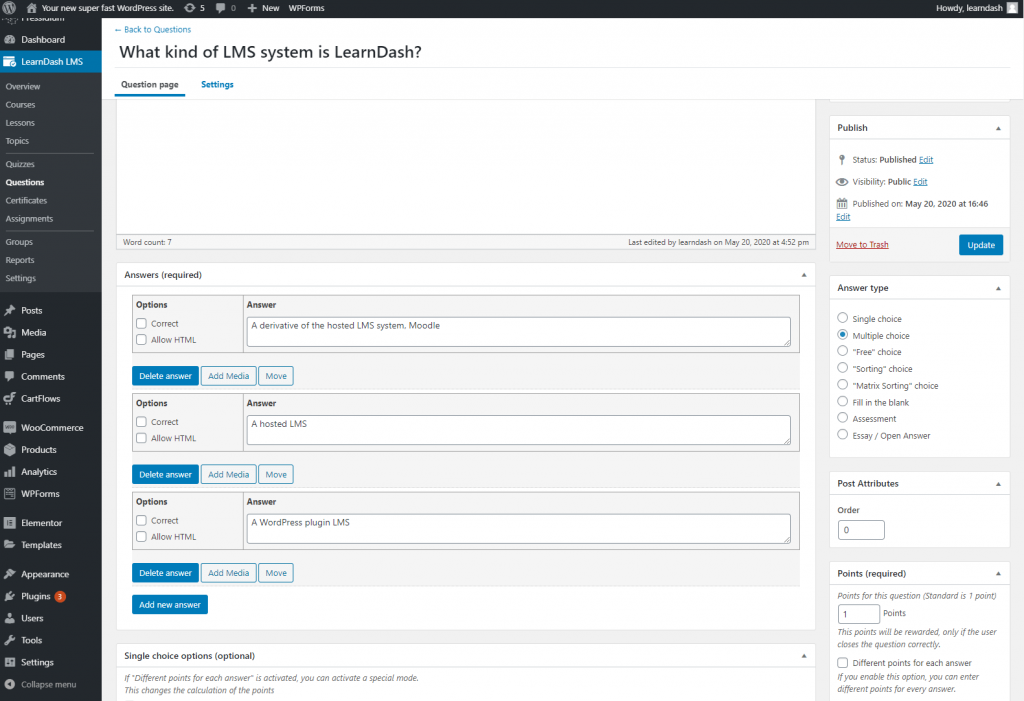
كرر العملية لبناء مكتبة الأسئلة الخاصة بك. عندما تكون جاهزًا ، يمكنك الانتقال إلى إضافة هذه الأسئلة إلى الاختبار.
بناء اختبار LearnDash
توجه إلى صفحة "الاختبارات" من داخل قائمة LearnDash. إذا لم تكن قد أنشأت اختبارًا من قبل ، فسترى الزر "إضافة الاختبار الأول". انقر فوق ذلك.
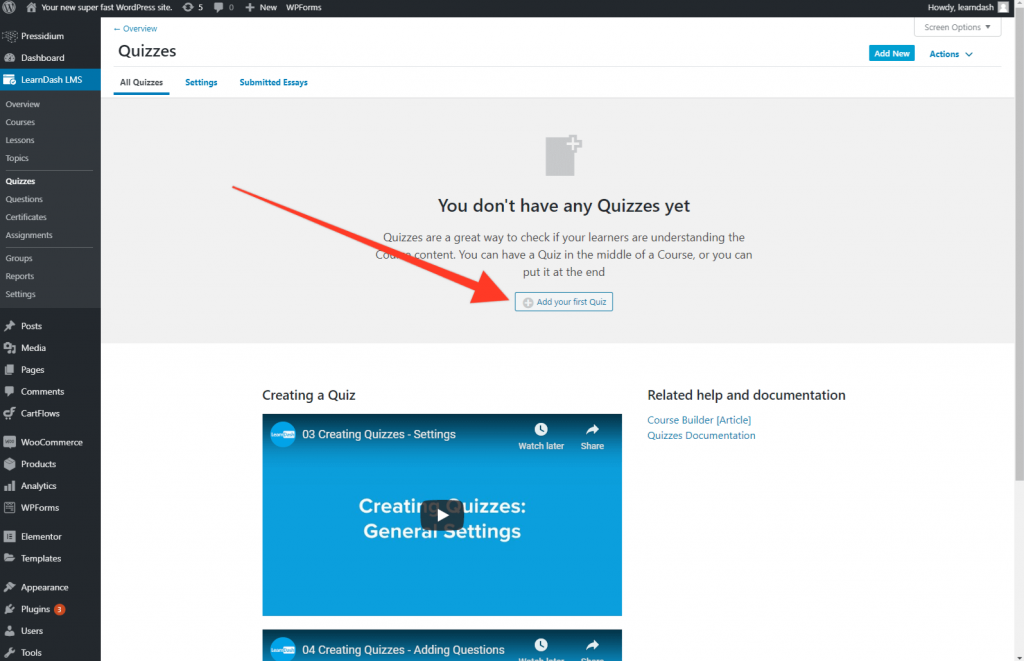
- سيفتح منشئ الاختبار. ضع عنوانًا للاختبار الخاص بك ثم في القسم الموجود أسفل هذا أضف أي معلومات أخرى حول الاختبار الذي ترغب في إضافته - قد يتضمن ذلك بعض المعلومات الأساسية حول الموضوعات الموجودة في الاختبار أو الوقت المقترح لإكمال الاختبار.
- عند الانتهاء من ذلك ، انقر فوق علامة التبويب "Builder" في القائمة العلوية. يؤدي هذا إلى فتح أداة إنشاء LearnDash الجديدة بالسحب والإفلات 3.0 والتي يسهل استخدامها حقًا. من هنا يمكنك إنشاء سؤال جديد أو إضافة أسئلة مكتوبة مسبقًا. نظرًا لأننا كتبنا جميع أسئلتنا مسبقًا ، فيمكننا حل المشكلة الأخيرة.
- انظر إلى الشريط الجانبي للمستند على اليمين. سترى الأسئلة المتاحة المدرجة هنا. انقر أو اسحب السؤال إلى منشئ الاختبار. كما سترى يمكنك بسهولة إعادة ترتيب الأسئلة لتناسبك.
- عند الانتهاء ، انقر فوق نشر. يمكنك بعد ذلك عرض الاختبار وإرسال رسالة نصية إليه للتحقق من أن كل شيء يعمل بشكل جيد.
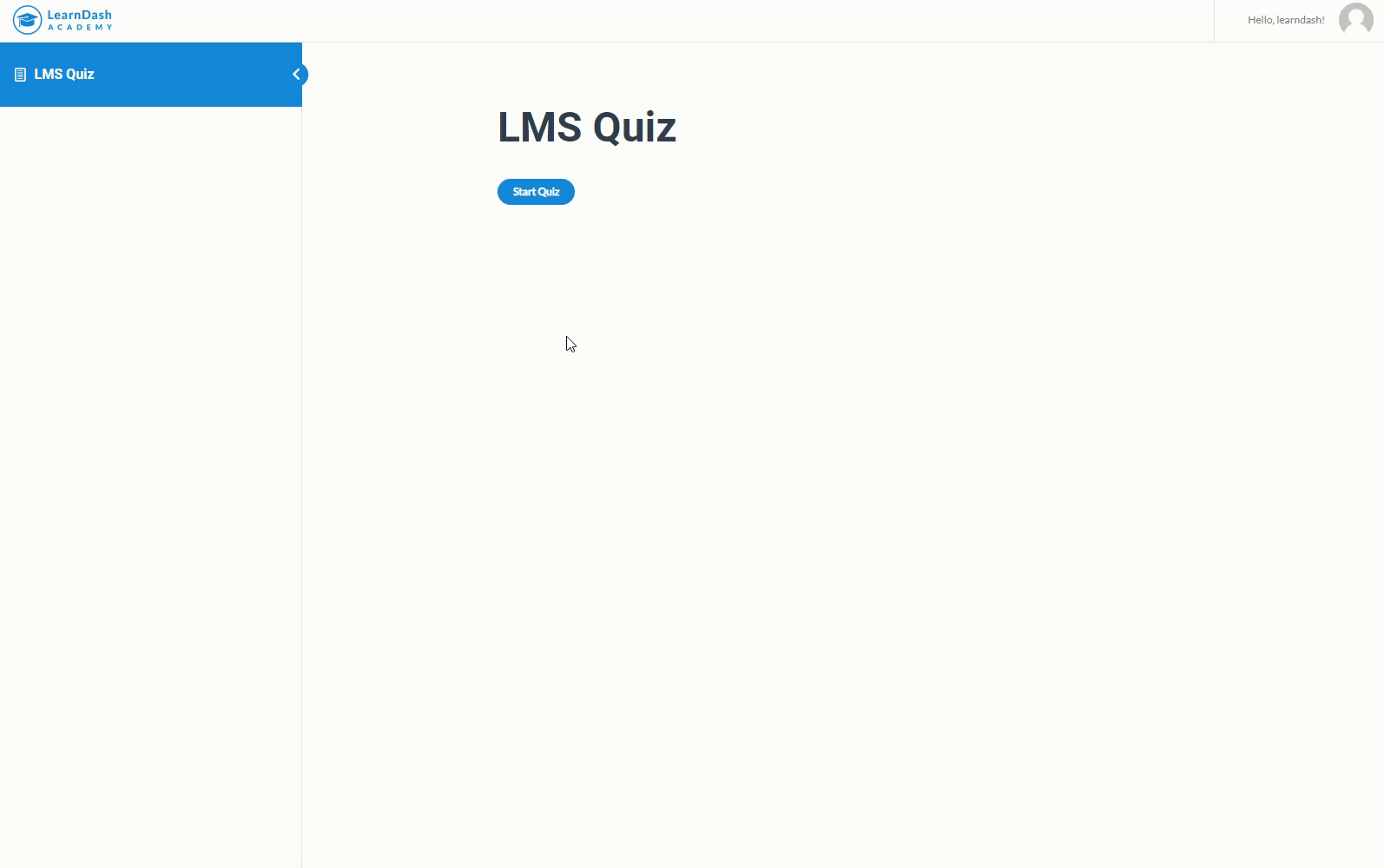
إضافة الاختبار الخاص بك إلى الدورة
لقد قمت الآن بإنشاء الاختبار الخاص بك ، فأنت حر في إضافته إلى الدورة التدريبية الخاصة بك. مرة أخرى يمكننا استخدام أداة السحب والإفلات للقيام بذلك.
- افتح الدورة التدريبية الخاصة بك باستخدام القائمة الفرعية "الدورات" الموجودة في قائمة LearnDash.
- عندما تفتح الدورة التدريبية الخاصة بك ، انتقل إلى علامة التبويب "Builder" في القائمة العلوية.
- سترى دروسك في الدورة. لديك خياران. يمكنك إضافة الاختبار الخاص بك إلى نهاية الدرس أو يمكنك إضافة الاختبار إلى قسم "الاختبارات النهائية".
- للقيام بذلك ، اسحب الاختبار الخاص بك من الشريط الجانبي للمستند إلى الموقع الذي تريد الاختبار فيه. إذا كنت تريد أن يكون في نهاية الدرس ، فستحتاج إلى فتح الدرس باستخدام سهم القائمة المنسدلة بجانب الدرس. انظر تسجيل الشاشة أدناه.
- انقر فوق تحديث واختبارك الآن على الهواء!
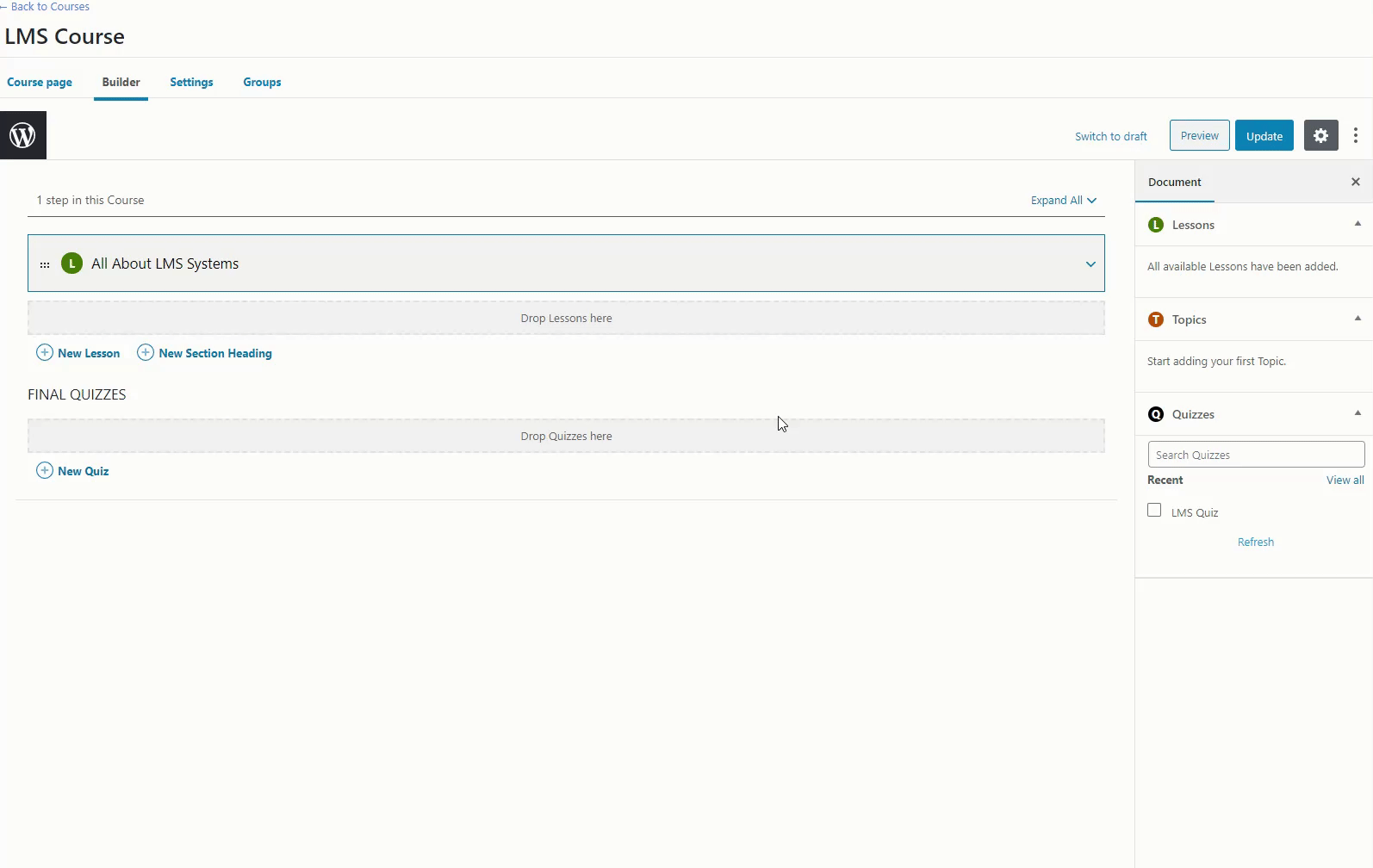
إعدادات مسابقة LearnDash
الآن أصبح كل شيء في مكانه وقد ترغب في إلقاء نظرة على "إعدادات الاختبار" لإنهاء عناصر الاختبار مثل درجات النجاح.
للقيام بذلك ، عد إلى قائمة الاختبار (ضمن قائمة LearnDash) وافتح الاختبار. في شريط القائمة العلوي ، سترى علامة تبويب "الإعدادات". انقر فوق هذا لفتح إعدادات الاختبار. العديد من الإعدادات تشرح نفسها بنفسها ولكن هناك زوجان جديران بالملاحظة:
- المتطلبات الأساسية للاختبار: هل يلزم إجراء اختبار سابق حتى يتمكن الطالب الآن من أداء هذا الاختبار؟ إذا كان الأمر كذلك ، فحدد الاختبار المطلوب.
- درجة النجاح: يتم تعيينها كنسبة مئوية (الافتراضيات عند 80٪) وتشير إلى علامة النجاح. إذا تم تعيين علامة النجاح وفشل الطالب في تحقيق ذلك ، فلن يتمكن من التقدم في الدورة التدريبية. إذا كنت لا تريد منعهم من المضي قدمًا ، فاحذف الرقم الموجود في هذا الحقل أو أدخل صفرًا.
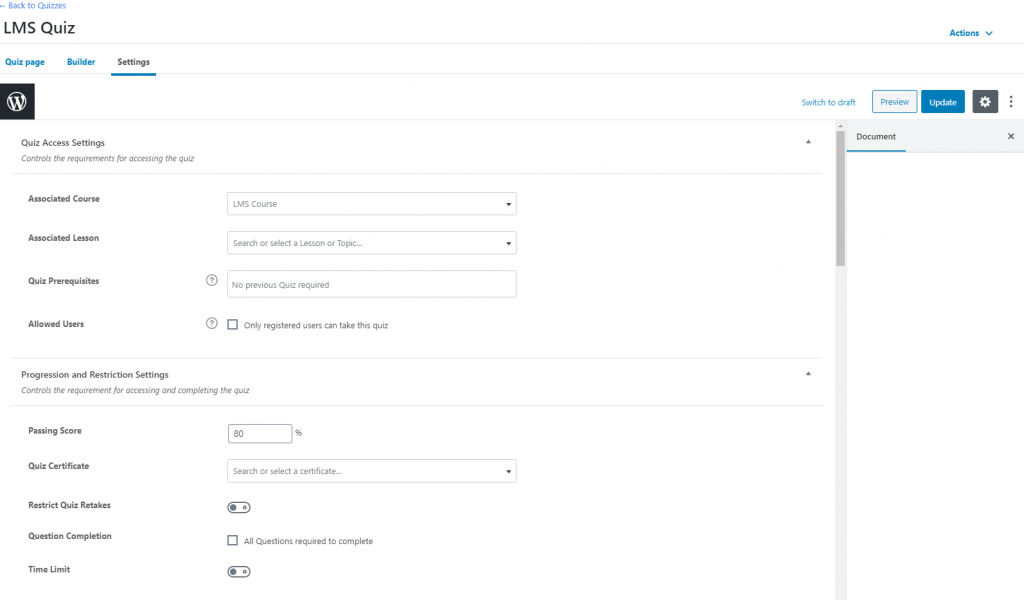
هناك الكثير من الإعدادات الأخرى ولكن كما ذكرنا ، يجب أن يكون معظمها واضحًا بذاته. ما هو عظيم هو القوة الممنوحة لمصمم الاختبارات من قبل LearnDash لتخصيص الاختبار وتجربة التدريس الشاملة لتناسب احتياجاتهم الخاصة.
ملخص
LearnDash هو نظام LMS قوي ووايدلي تستخدمه الجامعات والمؤسسات التعليمية الأخرى والشركات ومقدمو دورات التعليم الإلكتروني عبر الإنترنت. تعود شعبيتها جزئيًا إلى الطبيعة الغنية بالميزات للنظام الذي تلعب الاختبارات القصيرة دورًا مهمًا فيه.
نأمل أن يكون هذا الدليل التمهيدي مفيدًا بعض الشيء في تسليط الضوء على كيفية عمل الاختبارات داخل LearnDash. لاختبار معلوماتك ، أنت مطالب الآن بإجراء اختبار قصير… فقط أمزح.
